Cum de a cripta datele în Windows 8
Cum de a cripta datele în Windows 8.1 cu EFS
Cum de a cripta datele în Windows 8.1 cu EFS
Începând cu Windows XP în toate sistemele de operare Microsoft au construit în SFE tehnologie de criptare a datelor (Encrypting File System). EFS-criptat bazat pe capacitățile sistemului de fișiere NTFS 5.0, și arhitectura CryptoAPI și este proiectat pentru a cripta rapid fișiere de pe hard disk-ul computerului.
Astfel, putem concluziona că întregul lanț de criptare EFS este în esență rigid legat de numele utilizatorului și parola. Acest lucru înseamnă că securitatea datelor, inclusiv depinde de stabilitatea parolei utilizatorului.
Important. Datele criptate cu SFE, poate fi decriptat numai folosind același cont Windows cu aceeași parolă, de sub care a fost efectuat de criptare. Alți utilizatori, inclusiv administratori, decripta și deschide aceste fișiere nu pot. Acest lucru înseamnă că datele privată rămâne în condiții de siguranță, chiar dacă parola unui utilizator va fi resetat în nici un fel. Dar este important să se înțeleagă și parte a problemei inverse. Dacă modificați contul sau parola (dacă utilizatorul direct în sine nu a fost schimbat din sesiunea lor), eșuează sau reinstalarea sistemului de operare - datele criptate nu vor fi disponibile. De aceea, este important să fie exportate și depozitate într-un loc de certificate de criptare în condiții de siguranță (procedura descrisă mai jos).
Notă. Începând cu sistemul de operare Windows Vista MS acceptă o altă tehnologie de criptare - BitLocker. BitLocker, spre deosebire de EFS-criptare:
Acesta este utilizat pentru criptarea întregului volum de disc
necesită modul hardware TPM (dacă este necesar un dispozitiv de stocare extern cheie, cum ar fi flash USB sau hard-disk)
Pe plan extern, activitatea de utilizator criptată folosind fișiere private, EFS nu este diferit de lucrul cu fișiere regulate - OS efectuează automat operații de criptare / decriptare (aceste funcții sunt îndeplinite de către conducătorul auto sistem de fișiere).
Cum să activați directorul de criptare EFS în Windows
analiza incremental procedura de criptare a datelor în Windows 8 folosind EFS.
Notă. Nu este în nici un caz, nu ar trebui să includă criptarea la directoare și foldere de sistem. În cazul în care protivnm Windows nu poate porni doar pentru că sistemul nu poate găsi cheia privată a utilizatorului și decripta fișiere.
În File Explorer Explorer, selectați directorul sau fișierul pe care doriți să le criptați, și făcând clic RMB, du-te la proprietățile lor (Proprietăți).
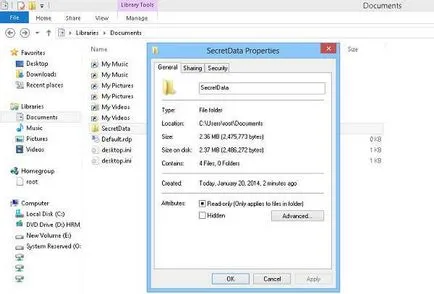
Cum de a cripta datele din Windows 8 prin intermediul EFS-01
În fila General, în secțiunea Atribute, localizați și faceți clic pe butonul Advanced.
În fereastra care apare, setați de verificare a conținutului cutiei Encrypt pentru a asigura securitatea datelor (Criptare conținut pentru a securiza datele).
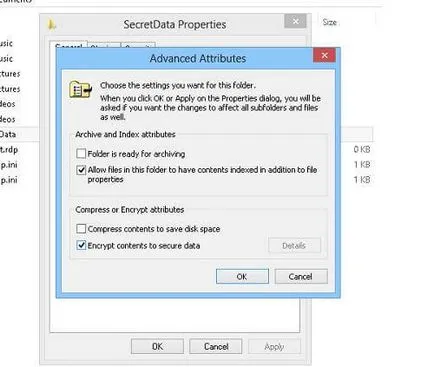
Cum de a cripta datele din Windows 8 prin intermediul EFS-02
Faceți clic pe OK de două ori.
În acest caz, în cazul în care următoarea criptare director, sistemul va întreba dacă doriți să criptați numai directorul sau directorul și toate sub-elemente. Selectați acțiunea dorită, apoi fereastra Director Properties se închide.
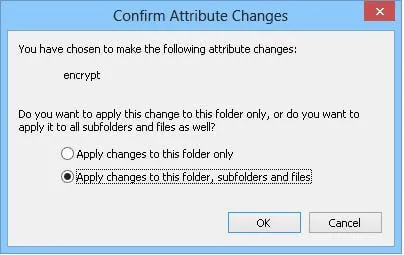
Cum de a cripta datele din Windows 8 prin intermediul EFS-03
Fișierele criptate și directoarele din Windows Explorer este afișat în culoarea verde (reamintim că obiectele sunt evidențiate în albastru, scurt la nivelul ntfs). Dacă alegeți să criptați folderul și a conținutului său, toate noile obiecte din folderul criptat, de asemenea, criptat.
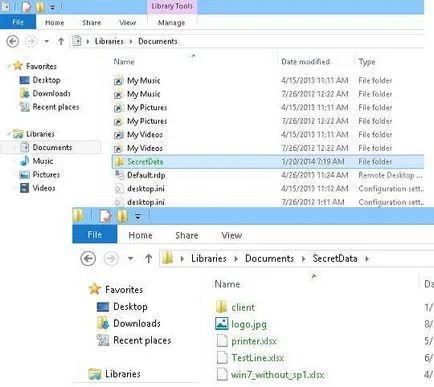
Cum de a cripta datele din Windows 8 prin intermediul EFS-04
Gestionați EFS de criptare / decriptare din linia de comandă, folosind utilitarul cifru. De exemplu, pentru a cripta directorul C: \ posibil Secret, astfel:
cifru / e c: \ Secret
Lista toate fișierele din sistemul de fișiere, criptate cu certificatul utilizatorului curent poate fi afisata cu comanda:
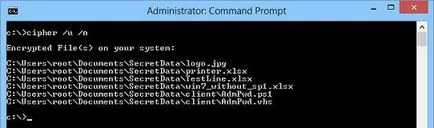
Cum de a cripta datele din Windows 8 prin intermediul EFS-05
După primul utilizator pentru a cripta datele utilizând EFS, în fereastra de tip pop-up tava de sistem de informare cu privire la necesitatea de a salva cheia de criptare.
Copierea de rezervă a cheii de criptare a fișierelor. Acest lucru vă ajută să evitați pierderea accesului la tine fișiere criptate permanent.
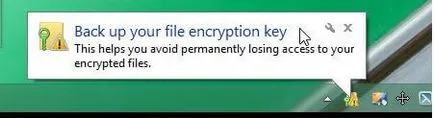
Cum de a cripta datele din Windows 8 prin intermediul EFS-06
Dacă faceți clic pe mesaj, executați certificatele expertul de rezervă și cheile asociate lor private de EFS criptare.
Notă. Dacă închideți accidental o fereastră, sau nu apare, aveți posibilitatea de a exporta certificatele EFS folosind «Administrare fișier certificate de criptare» în Panoul de control al utilizatorului.
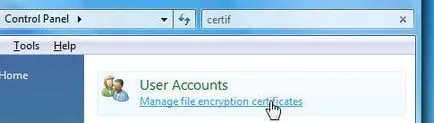
Cum de a cripta datele din Windows 8 prin intermediul EFS-07
Selectați Înapoi la certificatul de criptare de fișiere și cheie
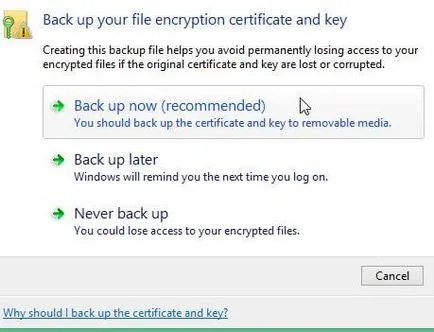
Cum de a cripta datele din Windows 8 prin intermediul EFS-08
Apoi, începe Expertul certificatului de export. Toate setările de export, puteți lăsa standardul (format Schimb de informații personale - PKCS # 12 .pfx)
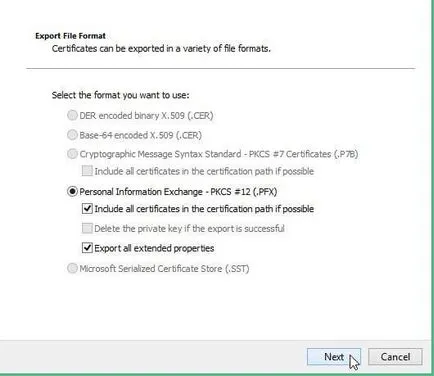
Cum de a cripta datele din Windows 8 prin intermediul EFS-09
Apoi, introduceți o parolă pentru a proteja certificatul (de preferință, o destul de complicată).
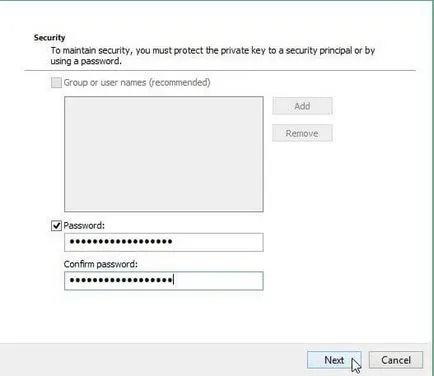
Cum de a cripta datele din Windows 8 prin intermediul EFS-10
În acest export, certificat de criptare EFS este completat și, dacă este necesar, ei pot folosi întotdeauna pentru a decripta datele (a se vedea detalii în articol Cum să decripta datele EFS cu un certificat de utilizator.